Las aplicaciones de Microsoft Office están diseñadas para satisfacer completamente los requisitos actuales de los usuarios. Por lo tanto, si está buscando una forma de convertir documentos antiguos de Word al último formato de Word, es posible. Siga las instrucciones que se proporcionan a continuación para cambiar el formato de Word antiguo al formato de Word más reciente.
Convierta un documento de Word antiguo al formato de Word más reciente
Las ediciones anteriores de Microsoft Word utilizadas .formato de archivo .doc para guardar los documentos como el formato de archivo predeterminado. Esto se cambió más tarde a .formato de archivo docx. El nuevo formato tiene muchas ventajas. Por ejemplo, el tamaño pequeño de los archivos DOCX permite a los usuarios compartir, almacenar, enviar por correo electrónico y realizar copias de seguridad con mucha facilidad en comparación con archivos DOC más grandes con el mismo contenido e información.
Si desea convertir el documento de Word antiguo al formato de Word más reciente, tiene tres métodos para hacerlo:
- Uso del modo de compatibilidad de la aplicación Word
- Usando la opción 'Guardar como'
- A través de Word en línea.
1] Uso del modo de compatibilidad de aplicaciones de Word
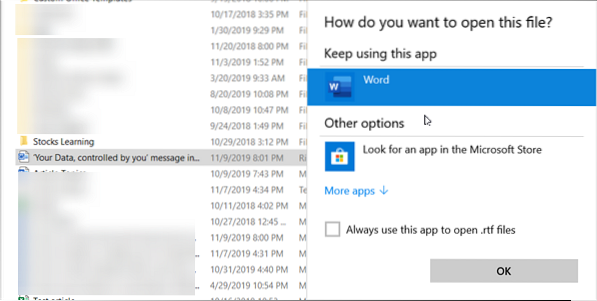
Encuentra el documento de Word antiguo. Cuando lo encuentre, haga clic derecho y seleccione 'Abrir con'> Palabra.
Cuando se abra el documento, seleccione el 'Archivo'pestaña al elegir'Información'opción de la barra lateral izquierda.

Seleccione 'Convertir'mosaico del modo de compatibilidad. Este modo se vuelve visible en la barra de herramientas cuando usa una versión de Word más nueva que la versión utilizada para crear su documento. Deshabilita temporalmente las funciones nuevas o mejoradas de Word.

Al instante, aparecerá una ventana emergente en la pantalla de su computadora, pidiéndole que confirme su acción.
Pulsa el botón Aceptar para completar la acción. Cuando lo haga, su documento se actualizará al formato de archivo más reciente. El tamaño de su archivo también se reducirá.
2] Usando la opción 'Guardar como'
La forma más sencilla de actualizar su documento es utilizar el 'Ahorrar'menú.

Para utilizar este método, abra el documento, haga clic en el 'Archivo'pestaña y seleccione'Guardar como' opción.
Después de eso, simplemente elija el documento de Word (.docx) en el menú desplegable de formato y presione Guardar.
3] A través de Word en línea
Si no tiene instalada la aplicación de Office, aún puede lograr el resultado deseado. Así es cómo!
Ir a la oficina.En Vivo.com e inicie sesión con su cuenta de Microsoft.

Luego, seleccione 'Subir y abrir' opción. Te permitirá cargar tu antiguo archivo de Word desde tu computadora.
Navegue a la carpeta donde está su documento y selecciónelo para que se cargue en línea.

Cuando el archivo se cargue y esté abierto en su pantalla, haga clic en 'Archivo'>'Información'>'Versión anterior'>'Descargar'.
Haga clic en 'Descargar'para comenzar a descargar el documento a su computadora en el formato más reciente.
Cómo convertir un documento de Word más nuevo a una versión anterior
Si, por alguna razón, necesita convertir un documento de Word más nuevo a una versión anterior, la forma más sencilla sería utilizar la opción "Guardar como."Y optar por guardar el archivo con un formato de Word anterior, por ejemplo, .archivo doc.
espero que esto ayude.

 Phenquestions
Phenquestions


